如何解決 iPhone 上的行動數據問題
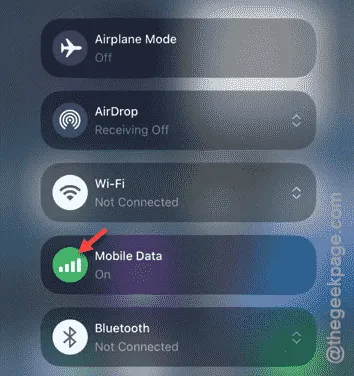
您的 iPhone 上的行動數據是否遇到問題?蜂窩或行動數據的重要性不容忽視,尤其是當您發現自己無法連接 Wi-Fi 時。在這種情況下無法存取行動數據可能會導致各種不便。如果您的行動數據連線遇到困難,建議您在仍連接到 Wi-Fi 的情況下進行故障排除。
是什麼可能導致我的 iPhone 出現行動數據問題?
行動數據的功能在很大程度上依賴 iPhone 接收的蜂窩訊號,該訊號受到訊號強度和環境背景的影響。您的設備的位置和周圍條件在決定其性能方面起著至關重要的作用。
除了這些因素之外,您收到的蜂窩服務的品質還取決於您的服務提供者的覆蓋範圍。在蜂窩服務有限或沒有蜂窩服務的地區,您不能指望行動數據連線。
解決方案 1 – 關閉和開啟行動數據
首先,關閉行動數據,稍等片刻,然後重新開啟。
步驟 1 –從螢幕上緣向下滑動以存取控制中心。
步驟 2 –從此處關閉行動數據選項。最好暫時停用藍牙和 Wi-Fi 等功能。
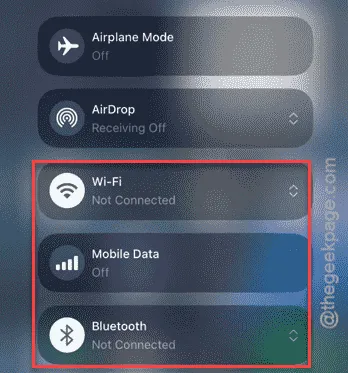
步驟 3 –等待約 5 到 10 秒。
步驟 4 –然後,透過同一控制中心重新啟動行動數據。
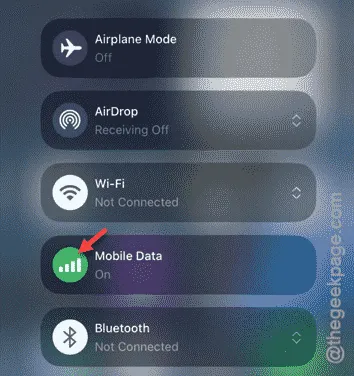
此時,請檢查您是否能夠再次使用行動數據服務,並查看這是否可以解決您的問題。
解決方案 2 – 重置網路設置
如果行動數據仍然無法訪問,下一步是重置 iPhone 的網路設定。
步驟 1 –點選 ⚙ 圖示開啟 iPhone 上的「設定」應用程式。
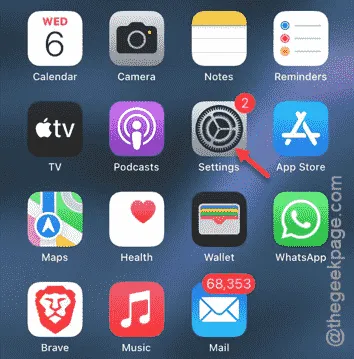
步驟 2 –導覽至「設定」選單中的「常規」部分。
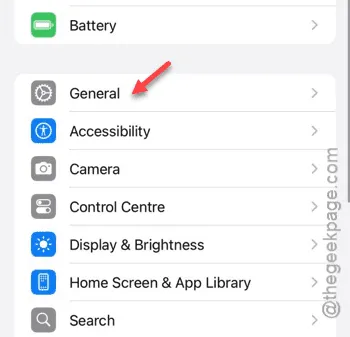
步驟 3 –向下捲動並選擇「傳輸或重置 iPhone」。
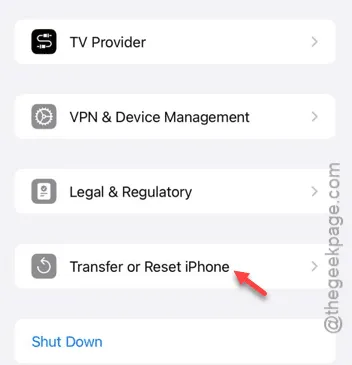
步驟 4 –點選「重置」選項以存取各種重置設定。
步驟 5 –從提供的清單中選擇「重置網路設定」。
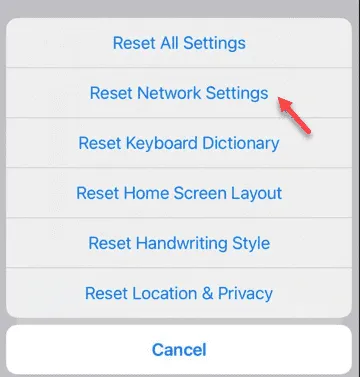
請記住,要完成重設網路設定的過程,您需要輸入 Apple 密碼。這將清除 iPhone 上先前儲存的所有網路配置。
重置後,您的 iPhone 將自動重新啟動。重新開機後,檢查行動數據是否再次正常運作。我們希望這個解決方案適合您!



發佈留言